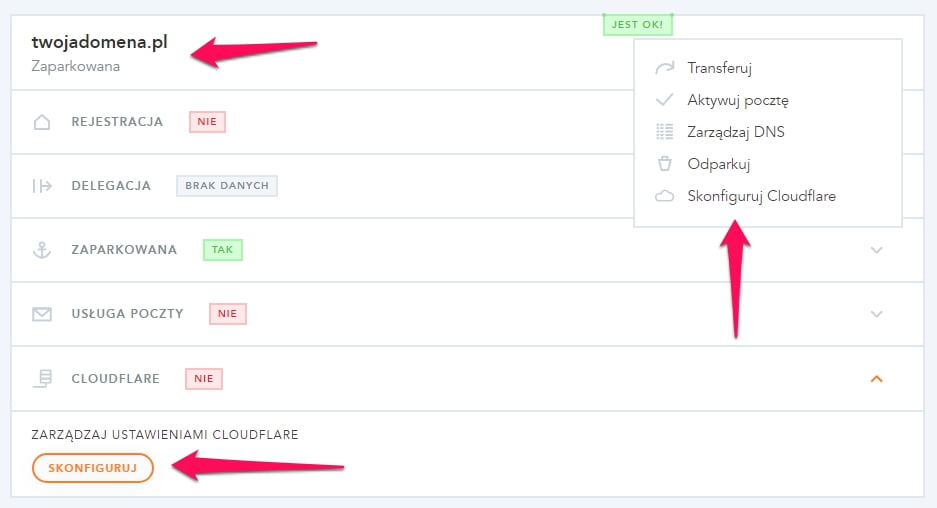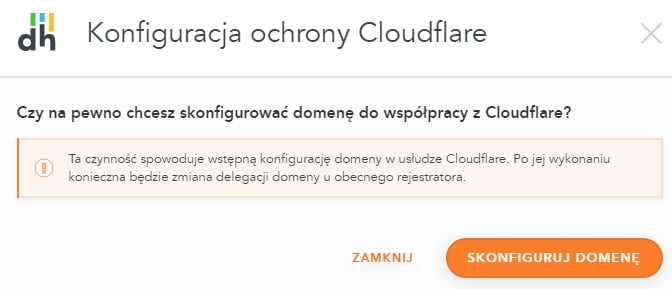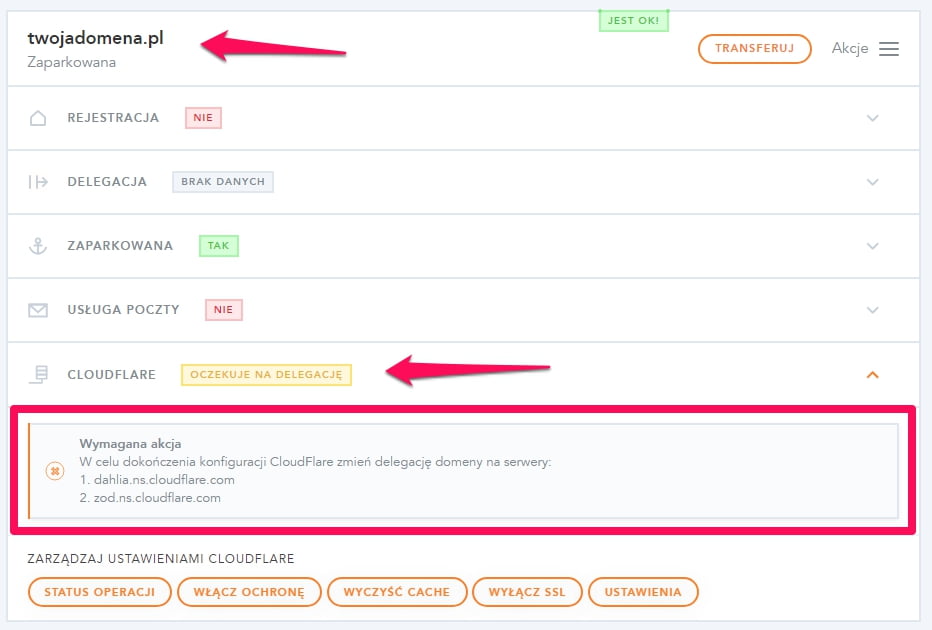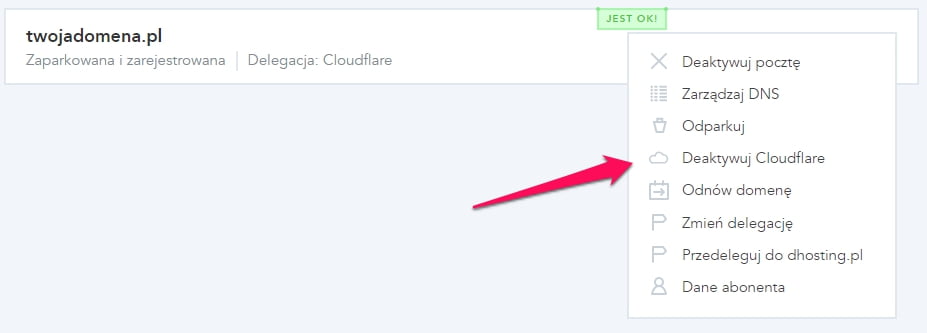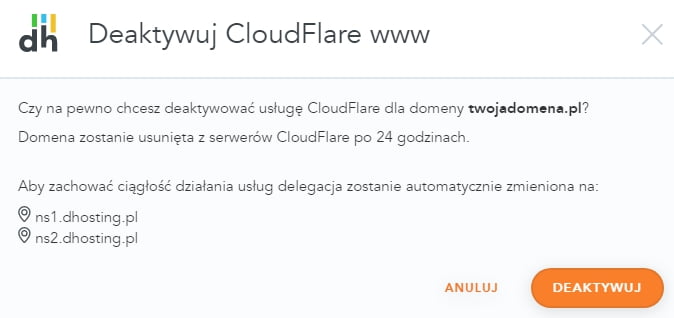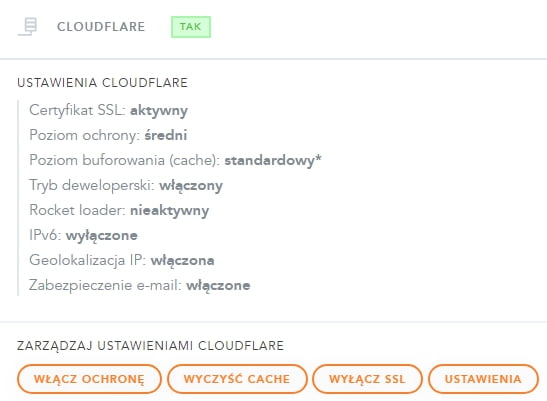W pierwszej kolejności należy przejść na listę domen w dPanelu – zakładka „Domeny” z lewej strony, a następnie kliknąć przycisk „Akcje” z prawej strony domeny, dla której chcesz aktywować ochronę i wybrać z listy „Skonfiguruj Cloudflare”. Analogicznie możesz rozwinąć też szczegóły domeny, następnie rozwinąć pozycję „Cloudflare” i tam kliknąć przycisk „Skonfiguruj”.
Pojawi się okno z prośbą o potwierdzenie zmian. Kliknij „Skonfiguruj domenę”.
Na liście ustawień domeny pojawi się informacja o aktualnym statusie aktywacji.
W celu ukończenia konfiguracji należy u aktualnego operatora, gdzie jest zarejestrowana domena (tam, gdzie ją opłacasz) zmienić delegację na wskazane przez nas serwery nazw.
Po zmianie delegacji status zmieni się w ciągu maksymalnie 24h na „Oczekuję na aktywację Cloudflare”. Status zostanie zaktualizowany na Aktywny do maksymalnie do 24h (zwykle trwa to do kilku godzin).
Spis treści
Jak wyłączyć?
Aby wyłączyć ochronę „Cloudflare” na liście domen należy kliknąć przycisk „Akcje” i z listy wybrać „Deaktywuj Cloudflare”.
Pojawi się monit z prośbą o potwierdzenie zmian przez kliknięcie przycisku „Deaktywuj”.
Po zatwierdzeniu domena zostanie usunięta z serwerów „Cloudflare” po 24h. W celu zachowania ciągłości działania usług zmień delegację na nasze serwery nazw.
Status ochrony „Cloudflare” zostanie zaktualizowany po 24h.
Objaśnienie statusów
Certyfikat SSL
Możliwość aktywacji połączenia szyfrowanego SSL. Certyfikat jest aktywowany po stronie „Cloudflare” , a samo szyfrowanie danych następuję między użytkownikiem Internetu, a serwerami „Cloudflare” . Wymogiem działania certyfikatu od „Cloudflare” jest posiadanie aktywnej ochrony dla domeny głównej.
Poziom ochrony
Dostępnych jest pięć statusów ochrony: wyłączony, niski, średni, wysoki, nagły atak. Stopniowanie polega na zwiększaniu prawdopodobieństwa poświadczenia nie bycia robotem.
- Wyłączony – powoduje dostęp do strony z każdego adresu IP.
- Niski – osoby, które notorycznie próbują dostać się na stronę powodując sztuczny ruch otrzymują powiadomienie z captchą.
- Średni – optymalny poziom dla stron WWW. Osoby, które stosunkowo często powodują sztuczny ruch na stronie również są blokowane przez captcha.
- Wysoki – jeżeli adres IP osoby łączącej się do strony w ciągu ostatnich 14stu dni był określony jako niechciany jest blokowany captchą.
- Nagły atak – w przypadku wybrania tej opcji na stronie pojawi się konieczność potwierdzania dostępu do treści poprzez captche. Opcja ta zalecana jest tylko i wyłącznie przy wykryciu ataku DDoS.
Poziom buforowania (cache)
Dostępne są trzy tryby buforowania: standardowy, bez Query String, ignoruj Query String. Dzięki tej opcji następuje szybsze dostarczanie treści użytkownikowi dzięki CDN. Zapewnia ona równoważenie obciążenia, czyli rozprasza treść między 101 centrów danych, gdzie dane znajdujące się na stronie są wyświetlane z najbliżej znajdującego się serwera. Wszystko to powoduje przyspieszenie działania strony.
- Standardowy – dostarcza różną treść, jeżeli Query String uległ zmianie.
- bez Query String – dostarcza treść z cache bez Query String.
- ignoruj Query String – dostarcza tą samą treść bez względu na Query String.
Tryb deweloperski
Tryb ten powoduje wyłączenie cache oraz mechanizmów odpowiadających za optymalizację HTML/CSS, dzięki czemu uzyskana odpowiedź z serwera „Cloudflare” jest identyczna jak z naszego serwera. Opcja to deaktywuje wszystkie dodatkowe mechanizmy „Cloudflare” . Nie powoduje odświeżenia cache strony.
Rocket loader
Czyli automatyczne zmniejszenie liczby połączeń sieciowych i spowodowanie, że treści ze stron trzecich nie spowalniają prezentacji Twojej witryny internetowej. Opcja ta może negatywnie wpływać na strony oparte o skrypty ajaxowe.
IPv6
Umożliwia dostęp do Twojej strony z adresów IPv6
Geolokalizacja IP
Do nagłówków HTTP dopisywana jest informacja o geolokalizacji IP klienta, który łączy się do Twojej strony.
Zabezpieczenie adresów e-mail – frazy na Twojej stronie w postaci adresu e-mail są modyfikowane w taki sposób, aby nie wskazywało to na faktycznego maila. Są one wtedy odpowiednio modyfikowane np. usuwany jest znak @. Dzięki temu rozwiązaniu roboty, które skanują strony internetowe nie wykorzystują formularza kontaktowego do spamowania. Zmiany następują od strony kodu źródłowego strony np. HTML więc nie musisz się martwić, że adres będzie zniekształcony w przeglądarce.